聯想揚天M41-80筆記本安裝win7步驟一:準備工作
一、下載U盤啟動工具制作U盤啟動盤(微PE U盤啟動盤制作方法(圖解))
二、下載一款聯想電腦專用的的Win7 64位系統:聯想筆記本&臺機Win7 64位旗艦版(新機型自帶USB3.0)
三、將下載好的win系統進行解壓,將里面的GHO文件復制到U盤啟動工具盤中;
聯想揚天M41-80筆記本安裝win7步驟二:BIOS修改與U盤啟動
1、開機一直按F2或(FN+F2)進入BIOS,按→方向鍵切換到Security,選擇Secure Boot回車設置成Disabled;

2、轉到Exit,把OS Optimized Defaults設置為Disabled或Other OS;

3、選擇Load Default Settings回車加載設置,加載默認設置之后,部分機型需要先按F10保存重啟再按F2進入BIOS繼續下面的設置;

4、切換到Boot,把Boot Mode從UEFI改成Legacy Support;

5、再把Boot Priority設置成Legacy First,按F10彈出窗口選擇yes回車;

6、插入制作好的U盤啟動盤,重啟按F12或FN+F12調出啟動管理對話框,選擇USB HDD識別到U盤啟動進入PE,回車;
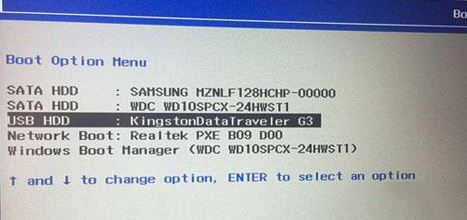
聯想揚天M41-80筆記本安裝win7步驟三:磁盤分區與系統安裝
1、進入U盤啟動盤,使用鍵盤上下鍵選擇【1】入PE系統;
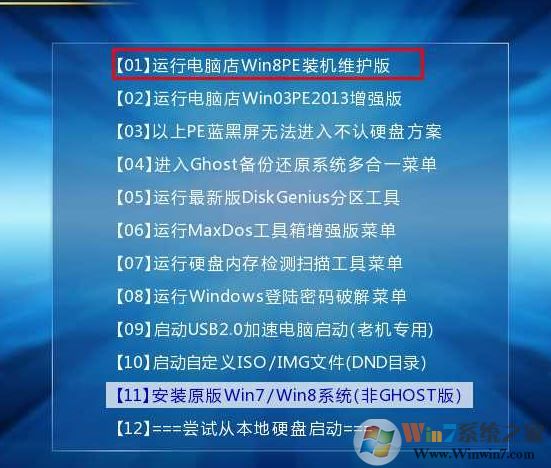
2、打開桌面上的Diskgenius分區工具(DG分區工具);打開Diskgenius后,選擇筆記本硬盤,然后點擊“硬盤”,查看菜單中的【“轉換分區表類型為MBR格式”】選項是否灰色,如果是灰色的話那么我們就無需進行重新分區,除了C盤系統盤和桌面上的資料,重裝系統后其他磁盤中的資料都不會被清空,如果“轉換分區表類型為MBR格式”選項是可選的,則需要將整個硬盤格式化,操作方法如下:
刪除分區:點擊“硬盤”——“刪除所有分區”,刪除前確保資料已經轉移,刪除后,點擊【保存更改】,如圖:
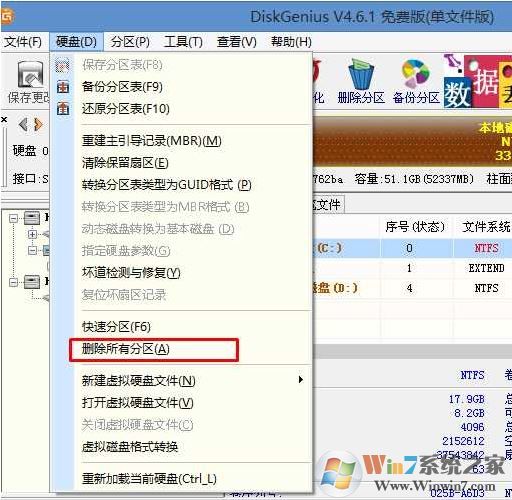
轉GPT分區為MBR格式:刪除分區后,裝換硬盤分區表類型 為 MBR 格式,同樣還是從“硬盤”——“轉換分區表類型為MBR格式”,然后保存更改(以下為圖示,此時該項為可點,如不可點說明已經轉換好了。),如圖:
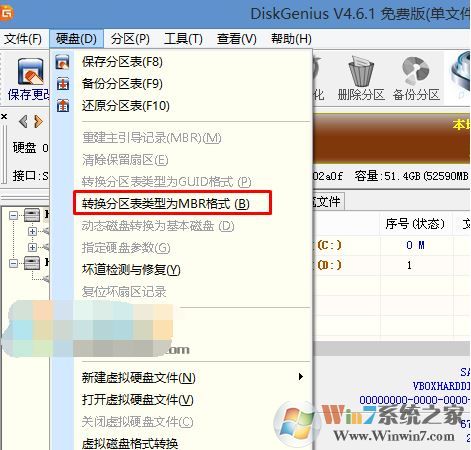
重新分區:磁盤格式轉換完成后,執行快速分區,分區大小幾磁盤個數自己選擇,確保分區表類型為MbR ,及勾選了重建主引導記錄MBR,按下確定后開始分區(如果是固態硬盤或者是東芝的硬盤要進行4K對齊一下),如下圖:
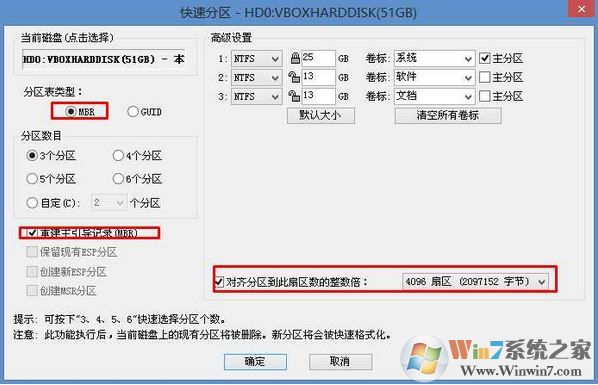
3、分區完成后運行桌面的"一鍵裝機還原"工具,然后選擇win7系統鏡像文件,以c盤為系統盤,把win7系統安裝在c盤中,點擊確定;
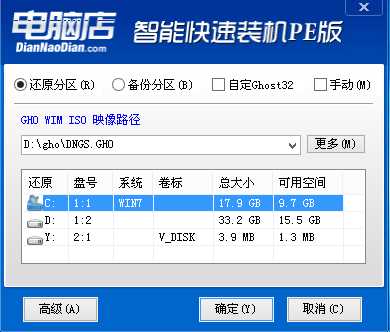
接著便會釋放GHO安裝程序,在此界面下不要去動電腦以及U盤,一面中途失敗,等到滾動條走到100的時候會提示我們重啟電腦,此時我們點擊確定或者讓其自動重啟計算機,重啟之后再將U盤拔除,系統會自動完成后續的程序安裝,進入到windows 7桌面即可完成安裝。
以上便是winwin7給大家分享的使用U盤給聯想揚天M41-80筆記本安裝win7步驟,安裝完成后如果還有一些驅動未安裝的大家可以使用驅動精靈,驅動大師等軟件來更新驅動程序~